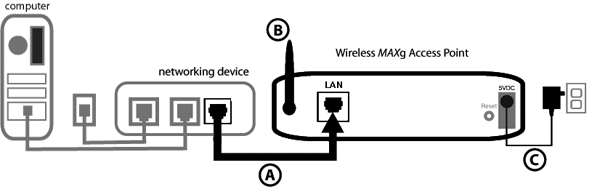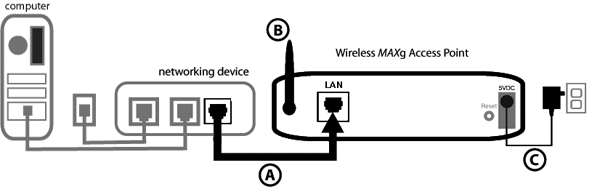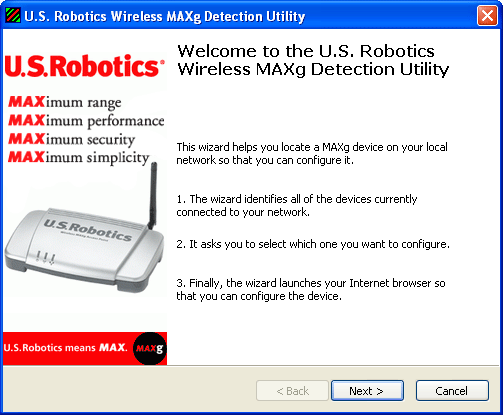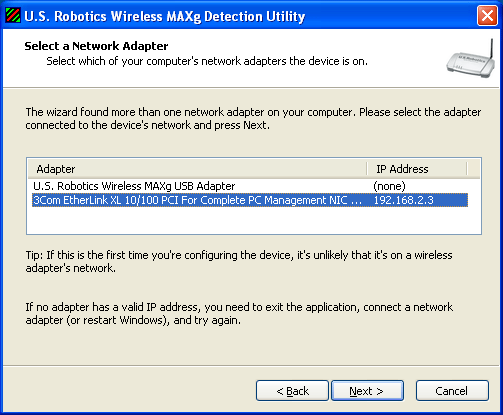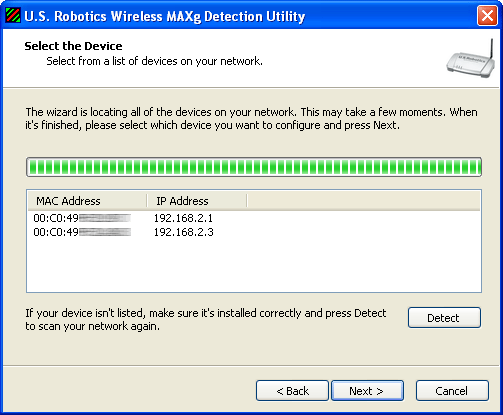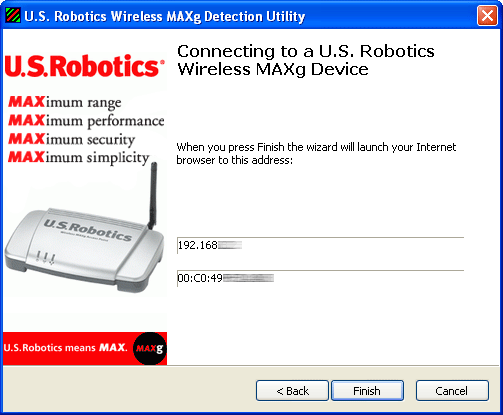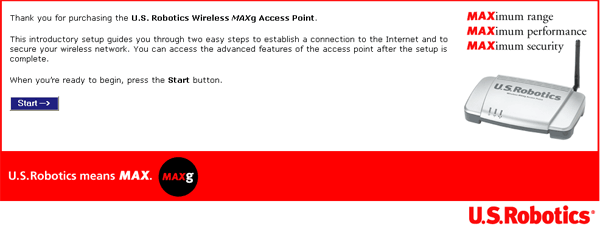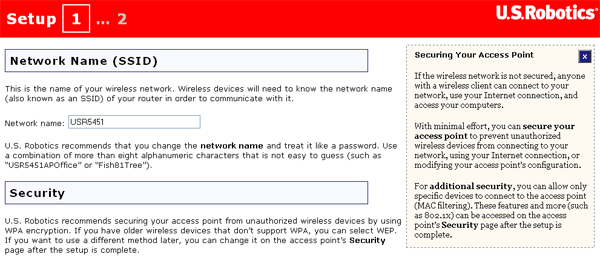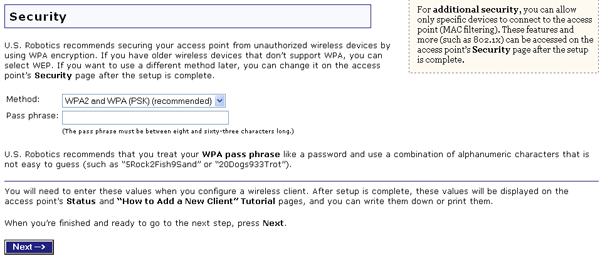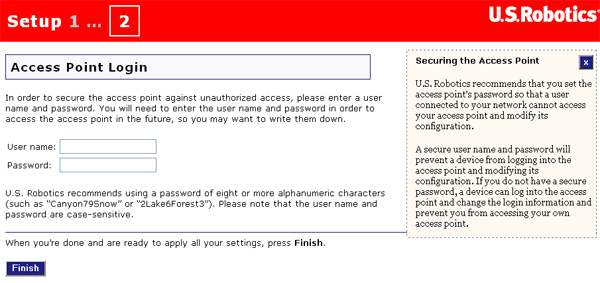Telepítés
Megjegyzés: A legfrissebb információkért látogasson a következő weboldalra: http://www.usr.com/support
Részletes információt talál a U.S. Robotics telepítő CD-ROM-ján található Felhasználói útmutatóban is.
Első lépés: A Wireless MAXg Access Point csatlakoztatása
Megjegyzés: Nézze meg a Wireless MAXg Access Point alján található címkét, és írja le a WLAN- és a LAN MAC-címet. Ezekre később szüksége lesz.
- Csatlakoztassa a mellékelt Ethernet-kábelt a Wireless MAXg Access Point LAN-portjához és az útválasztó funkcióval, illetve DHCP-kiszolgálóval rendelkező hálózati eszköz, pl. útválasztó LAN-portjához. A hozzáférési pont IP-címének hozzárendeléséhez szükség van egy DHCP-kiszolgálóval működő útválasztóra.
- Csatlakoztassa az antennát a Wireless MAXg Access Pointhoz (ha még nincs csatlakoztatva).
- Csatlakoztassa a hálózati adaptert a Wireless MAXg Access Pointhoz és egy szabványos fali aljzathoz.
Megjegyzés az Egyesült Királyságban való használathoz: A tápegységre helyezze fel a megfelelő hálózati dugót.
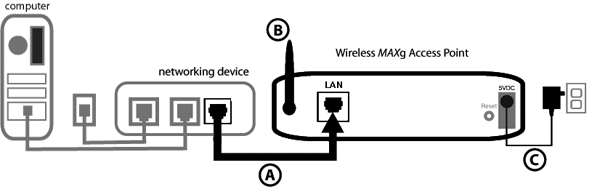
Második lépés: A szoftver telepítése
Megjegyzés: A U.S. Robotics azt ajánlja, hogy a Wireless MAXg Access Point konfigurálását mindig Ethernet-kapcsolaton keresztül végezze el. Így lehetségessé válik a konfiguráció módosítása a hálózatban található vezeték nélküli kártyák beállításainak módosítása nélkül.
Megjegyzés: Egy egy Windows-alapú telepítés. Más operációs rendszert használók a Hibaelhárítás fejezetben, az A Windowstól eltérő operációs rendszert használok, és konfigurálni szeretném a Wireless MAXg Access Pointot részben olvashatják el az operációs rendszerükre vonatkozó telepítési információt.
- Helyezze a U.S. Robotics telepítő CD-lemezt a CD-ROM meghajtóba.
Megjegyzés: Ha a CD-lemez nem indul el automatikusan, kattintson a Windows Start, majd Futtatás menüpontjára, és írja be a D:\setup parancsot (vagy a CD-ROM meghajtójának megfelelő betűjelet), majd kattintson az OK lehetőségre.
- A telepítő CD grafikus felhasználói felülete (GUI) megjelenik a kijelzőn. Ha a rendszer kéri, válassza ki a kívánt nyelvet. Ezután a rendszer kéri, hogy olvassa el a licencszerződést. Olvassa el a szerződést, és kattintson a Yes (igen) gombra.
- Kattintson a Setup (telepítés) gombra. A Detection Utility (észlelési segédprogram) telepítéséhez és elindításához kövesse a képernyőn megjelenő utasításokat.
Harmadik lépés: A MAXg Access Point konfigurálása
- Amikor az észlelési segédprogram elindul, kattintson a Next (tovább) gombra.
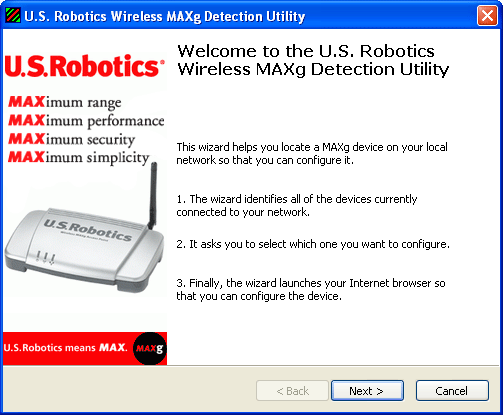
- Ha az észlelési segédprogramot futtató számítógéphez több hálózati adapter is csatlakozik, ki kell választania a hozzáférési pont hálózatához csatlakozó adaptert. Kattintson a Next (tovább) gombra.
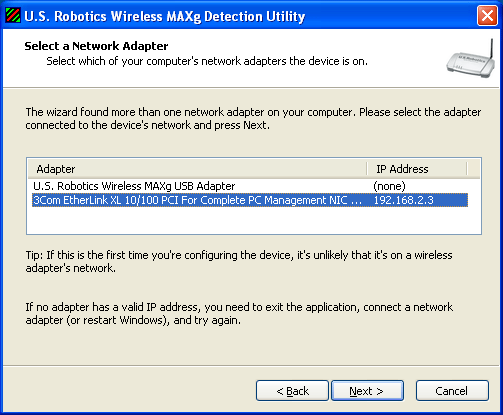
- Miután a hálózat eszközeinek észlelése megtörtént, a LAN MAC-cím segítségével állapítsa meg, hogy melyik az Ön hozzáférési pontja. A hozzáférési pont LAN MAC-címe a hozzáférési pont alján lévő címkén található. Ha nem látja a hozzáférési pont LAN MAC-címét, ellenőrizze, hogy megfelelően van-e csatlakoztatva, és hogy az Ethernet LED-jelzése zölden világít-e. A Detect (észlelés) elemre kattintva újra keressen a hálózaton. Válassza ki a hozzáférési pont LAN MAC-címét, és kattintson a Next (tovább) gombra.
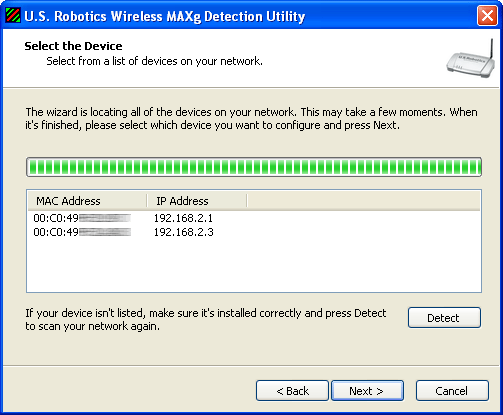
- Az észlelési segédprogram utolsó képernyőjén adja meg a hozzáférési ponthoz tartozó IP-címet. Később e cím segítségével érheti el közvetlenül a hozzáférési pont webes kezelőfelületét. A webes kezelőfelület indításához és az észlelési segédprogramból való kilépéshez kattintson a Finish (befejezés) gombra.
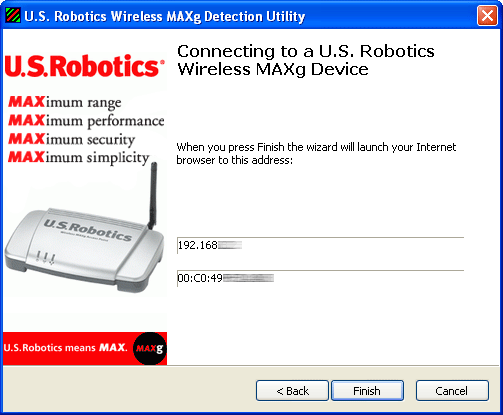
- A Telepítővarázsló folyamatának indításához kattintson a Start gombra.
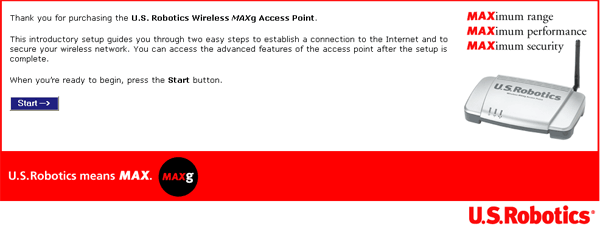
- Ezen a lapon a Wireless MAXg Access Point hálózati nevét kell megváltoztatnia. Vezeték nélküli hálózatban a vezeték nélküli ügyfelek ezen a néven fogják azonosítani a Wireless MAXg Access Pointot.
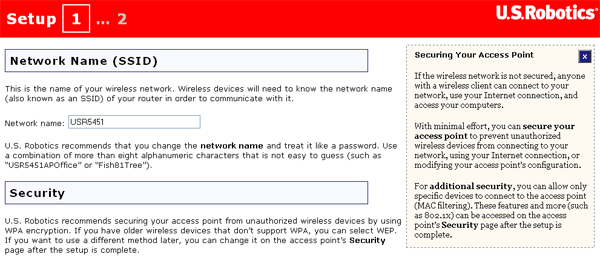
Ezután kézzel adjon meg egy jelmondatot a biztonsági titkosításhoz. Ha kézzel adja meg, a jelmondatnak 8–32 karakter hosszúnak kell lennie. Ha befejezte, kattintson a Next (tovább) gombra.
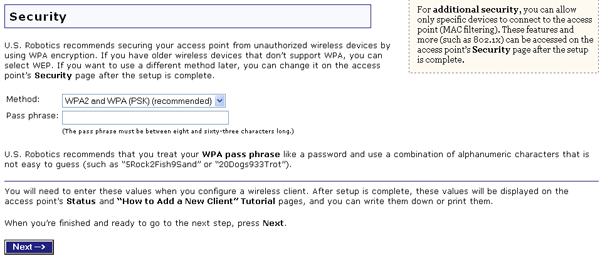
- Ezen az oldalon User name (felhasználónév) és Password (jelszó) adatot kell megadnia a Wireless MAXg Access Pointba való belépéshez. A mezők megkülönböztetik a kis- és nagybetűket.
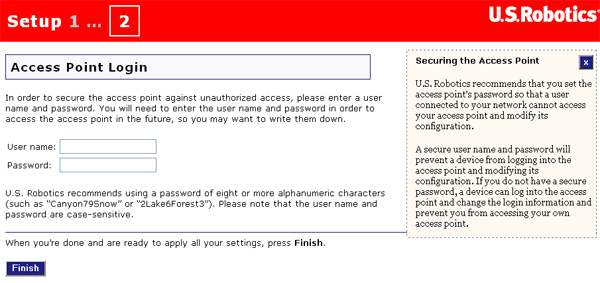
- Ha végzett, kattintson a Finish (befejezés) gombra. A program most kéri a hozzáférési pont webes kezelőfelületének eléréséhez szükséges felhasználónevet és jelszót.
Gratulálunk!
Sikeresen befejezte a hardver és a szükséges szoftver telepítését. Konfigurálja a vezeték nélküli hálózati adaptereket a hozzáférési pont beállításainak megfelelő értékekkel. A vezeték nélküli hálózati adaptereket most már tudnia kell csatlakoztatni a Wireless MAXg Access Pointhoz. Probléma esetén további információt a kézikönyv „Hibaelhárítás” című fejezetében talál.
Megjegyzés: A U.S. Robotics azt ajánlja, hogy miután elvégezte a telepítési és konfigurálási műveleteket, készítsen biztonsági másolatot a beállításokról arra az esetre, ha később esetleg problémát észlelne, és vissza kívánná állítani a beállításokat. Hajtsa végre a következő lépéseket:
- Ha a telepítési eljárás után bezárta a webböngészőt, indítson el egy webböngészőt, és adja meg a hozzáférési pont IP-címét. A felhasználónév és jelszó megadása után megnyílik a webes felhasználói felület.
- Kattintson az Eszköz fülre, majd a Settings (beállítások) részben a Backup (biztonsági mentés) lehetőségre. A felhasználói kézikönyv webes kezelőfelülettel foglalkozó fejezetének Eszköz című részében olvashat többet erről a szolgáltatásról.
Termékregisztráció
Regisztrálja a készülékét on-line módon a következő helyen: http://www.usr.com/productreg